Tenorshare是款功能很强大的数据恢复工具。Tenorshare电脑版帮助用户恢复因意外删除、格式化、丢失分区、损坏、系统崩溃、病毒攻击等原因所丢失的文件数据。Tenorshare还能够支持JPG/JPEG、TIFF/TIF、AVI、MOV、MP4、MP3、AIF/AIFF、M4A等1000种文件类型的恢复。


Tenorshare
官方版 v3.2.0.5人工检测,安全无毒
18.82MB
简体
WinAll
数据恢复
149次
2024-01-18
35
软件介绍
Tenorshare是款功能很强大的数据恢复工具。Tenorshare电脑版帮助用户恢复因意外删除、格式化、丢失分区、损坏、系统崩溃、病毒攻击等原因所丢失的文件数据。Tenorshare还能够支持JPG/JPEG、TIFF/TIF、AVI、MOV、MP4、MP3、AIF/AIFF、M4A等1000种文件类型的恢复。

软件特色
管理你的iOS数据更简单办法
在iOS设备上管理数据并不是一件容易的事,因为Apple对它有严格的限制。现在使用iCareFone,您可以轻松控制重要数据。您只需单击一下即可导入,导出,删除,添加甚至删除多个文件。
替代iTunes,iCareFone了解你更好
作为最好的iOS文件管理软件之一,iCareFone旨在提供更方便,更快速的数据管理,以确保所有Apple用户都可以轻松地跨设备组织和共享文件。
无限的iOS文件传递为了你的需要
期待直接轻松地将文件从iPhone / iPad / iPod传输到PC / Mac,反之亦然? iCareFone是您分享所有内容的最佳选择,没有任何麻烦。
灵活备份和还原iOS设备
使用iCareFone备份iPhone / iPad / iPod只是小菜一碟。有了它,您将有更多的备份文件选择和更快的备份速度。从现在开始,您可以完全摆脱iTunes / iCloud。
拯救来自常见iOS故障的智能手机
当您的iOS设备出现问题时,这将不是一件令人愉快的事情。这个一站式iOS管理器还使您能够轻松处理恼人的iOS问题。整个维修过程很容易遵循,可以在几分钟内完成。

软件功能
1、一键将照片导出到PC / Mac。
2、智能iOS数据备份到计算机,有选择地完全免费。
3、在iDevice和iTunes之间无限制地传输媒体文件。
4、灵活地管理联系人,消息,照片,视频,应用程序,书籍,书签(添加/删除/编辑/导出)。
5、与最新的iOS / iPadOS 14和iPhone 12(mini)/ 12 Pro(Max)/ SE(2nd)/ 11/11 Pro(Max)兼容。

使用方法
一、修复文件数据的方法
1.首先我们可以将软件双击打开,在打开的主页中有几种扫描类型,这里小编选择f盘进行扫描。
2.点击f盘之后,在打开的窗口中你可以勾选自己想要扫描的文件类型或者将其全部勾选上,然后点击右下角的【扫描所有文件类型】按钮进行扫描。
3.之后进入到扫描页面中,在该页面左侧有两种显示文件的方式,点击【树状图】选项,在该选项下会显示一些已删除的文件、已存在文件等,你可以根据自己已经删除的文件来查找文件。
4.或者点击【文件视图】选项,在该选项下你可以通过文件的类型来选择自己想要恢复的文件。
5.将自己想要恢复的文件找到之后用鼠标将其勾选上,之后点击右下角的【文件】按钮进行修复就可以了。
6.由于不是会员,那么点击恢复按钮之后会弹出一个需要注册的窗口,注册之后就可以享用恢复功能了。
7.此外还可以直接在右上角的搜索框中输入自己想要查找的文件的名称,扫描出来之后将其勾选上点击恢复按钮即可。
8.在搜索框的旁边有一个小图标,点击之后你可以设置一下页面文件显示的方式,比如选择【大图标】,那么文件就会以大图标的方式显示,这样方便小伙伴们查看文件。
9.再用鼠标点击一下【筛选器】图标,在打开的窗口中你可以查看到文件状态、文件类型以及文件大小等。
二、恢复崩溃系统中的数据的方法
1.回到主页中,在【高级修复】下,你可以从【崩溃的系统中恢复数据】,将其勾选之后点击右下角的【开始】按钮进入到页面中。
2.之后可以在该页面中在框中连接一个USB或者DVD磁盘,之后点击创建按钮即可创建,但是这里需要注意的是创建启动盘之前需要格式化所选的驱动器,因此谨慎操作,在创建的时候根据提示来操作就好了。
三、视频修复的操作方法(修复图片的操作方法与视频修复方法一样)
1.在【高级修复】下,将【视频修复】勾选上,然后点击【开始】按钮进入页面。
2.进入到页面中之后,点击页面中间的加号,将自己想要修复的视频选中添加进来。
3.添加进来之后,视频就会显示在页面中,我们用鼠标点击【修复】按钮进行修复视频。
4.修复成功之后,你可以点击【查看修复结果】按钮进行查看自己的视频。
5.接着你可以将修复后的视频进行导出,将视频勾选上,点击【导出】按钮,在打开的窗口中你需要选择一个导出位置,之后点击导出按钮即可导出视频。

小编寄语
作为一款简单易上手的数据恢复软件,Tenorshare一直被用户广泛使用。飞速下载小编还为大家提供了其他几款数据恢复软件的下载途径,如WD SmartWare,Barman,失易得数据恢复,希望这些软件可以帮大家解决问题。

误删/丢失数据一键恢复
1.0.10423.16 官方版 / 120MB
5.5W 1.4W 2024-07-11
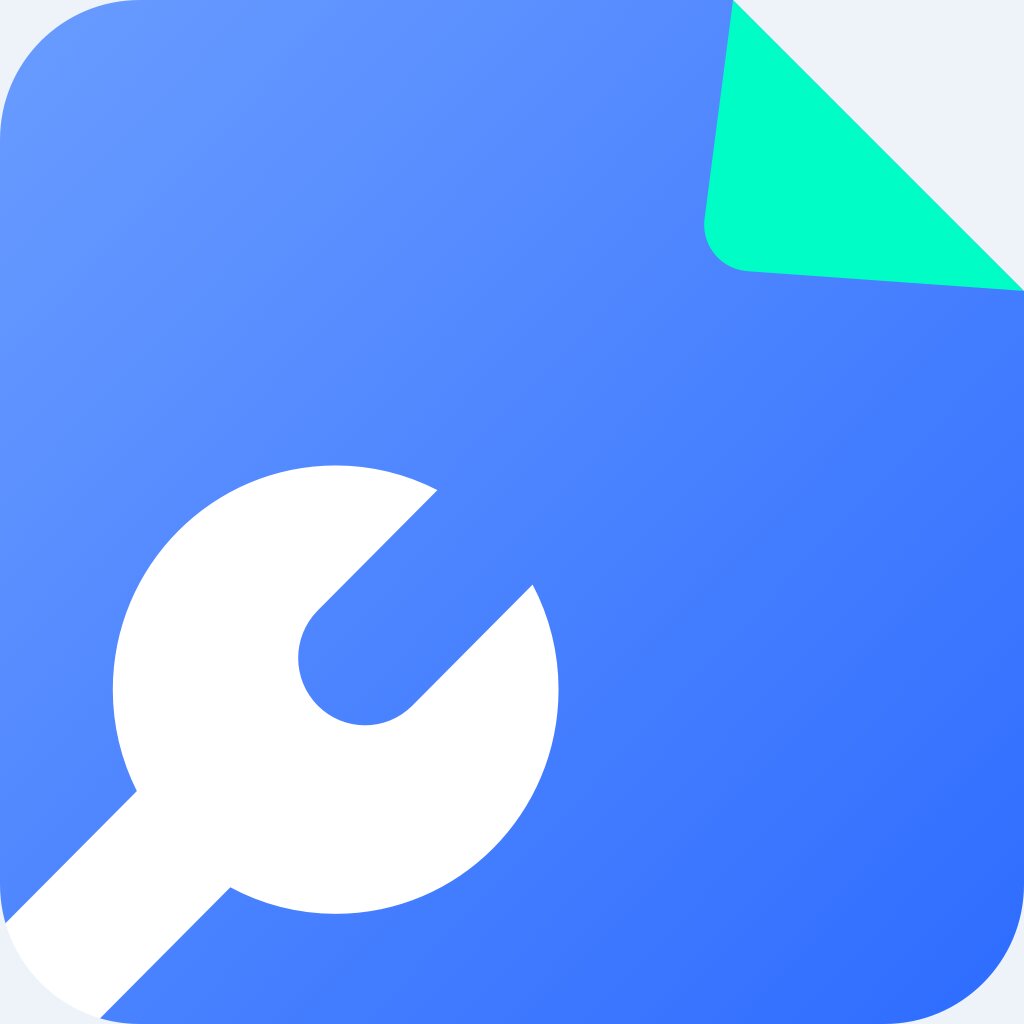
专业文件格式转换
1.0.0.1 / 120MB
5.2W 8.4K 2024-07-11
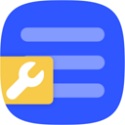
专业修复文档损坏问题
v1.11官方版 / 120MB
4.6K 3.5K 2024-09-05

深度扫描恢复电脑误删文件
官方版 v2.6.1130.361 / 120MB
1.0K 56 2023-10-13
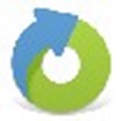
实用的数据恢复系统
官方版 v4.1 / 120MB
724 49 2025-03-04

快速恢复丢失文件
最新版 v1.0.0.1 / 120MB
687 38 2025-04-30

实用的硬盘数据恢复软件
绿色版 v14 / 120MB
606 33 2025-04-27
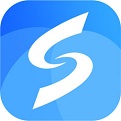
独特的刷机工具
1.0.7.33 / 120MB
518 28 2025-01-02

专用于iOS设备数据恢复
官方版 v3.8.38.2362 / 120MB
496 27 2024-05-27
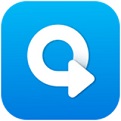
实用的数据恢复工具软件
官方版 v2.2.0.8 / 120MB
487 27 2024-11-14